Отсутствует ли предварительный просмотр поисковых запросов в Интернете в окне поиска. Некоторые пользователи Windows жаловались на подобные проблемы на своих устройствах, когда они не могут получить какие-либо результаты, связанные с Интернетом, без открытия Edge. Эта проблема возникает, если предварительный просмотр в Интернете отключен на соответствующем компьютере.
Есть несколько способов исправить эту проблему и включить предварительный просмотр в Интернете в поле поиска Windows. Следуйте любому из них по вашему выбору
Как включить или отключить предварительный просмотр в Интернете в окне поиска Windows
Метод 1. Измените реестр вручную
Вы можете изменить этот конкретный раздел реестра, чтобы включить предварительный просмотр в Интернете.
Шаги по включению предварительного просмотра в Интернете
1. Сначала одновременно нажмите клавиши Windows и R .
2. Когда появится терминал”Выполнить”, введите « regedit » и нажмите Enter .

ВАЖНО –
Простое неправильное изменение реестра может повредить вашу машину, даже необратимо! Итак, вы должны выполнить следующие действия, чтобы создать резервную копию.
a. После того, как вы откроете редактор реестра, вам нужно будет нажать на « Файл », а затем на « Экспорт ».
б. Сохраните резервную копию в надежном месте.
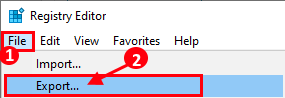
В любом случае, если возникнут какие-либо проблемы с редактором реестра, вы можете легко восстановить их.
3. Когда появится терминал редактора реестра, перейдите в это место-
HKEY_CURRENT_USER \ SOFTWARE \ Policies \ Microsoft \ Windows \ Explorer
4. Теперь с правой стороны проверьте, есть ли ключ с именем « DisableSearchBoxSuggestions ».
5. Затем дважды щелкните кнопку, чтобы изменить ее.
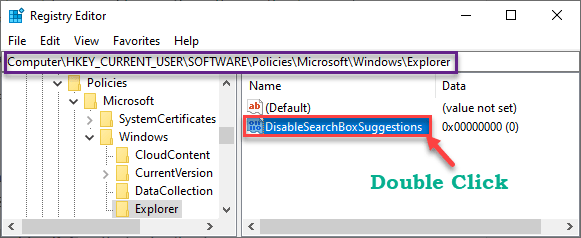
6. Теперь просто напишите « 0 » в поле «Value Data:».
7. Затем нажмите « ОК », чтобы включить предварительный просмотр в Интернете.
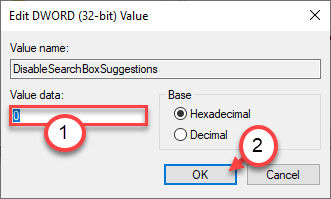
После внесения изменений в реестр закройте редактор реестра. Перезагрузите компьютер. Это включит предварительный просмотр в Интернете для поиска Windows.
Проверьте сами!
Как ОТКЛЮЧИТЬ предварительный просмотр в Интернете
Если вы хотите отключить эту функцию в будущем, просто сделайте это-
1. Откройте редактор реестра.
2. После этого перейдите в то же место, которое мы упоминали ранее. То есть-
Компьютер \ HKEY_CURRENT_USER \ SOFTWARE \ Policies \ Microsoft \ Windows \ Explorer
3. Затем дважды нажмите кнопку « DisableSearchBoxSuggestions ».
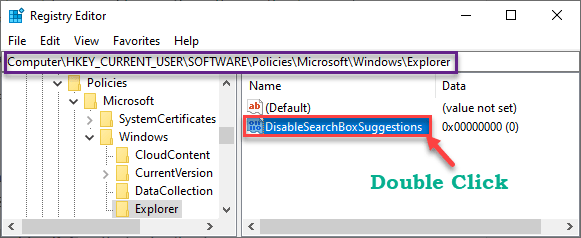
4. Наконец, установите значение « 1 «.
5. Нажмите « ОК », чтобы сохранить это изменение.
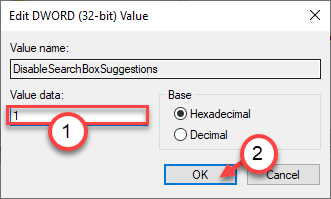
Это отключит предварительный просмотр в Интернете в окне поиска на вашем компьютере. Просто перезагрузите компьютер один раз.
Метод 2-сбросить Кортану
Закройте и сбросьте приложение Cortana.
1. Нажмите на панель поиска и введите « Кортана «.
2. Затем щелкните правой кнопкой мыши « Кортана » и выберите « Настройки приложения », чтобы получить к нему доступ.

3. Когда откроются настройки приложения, нажмите « Завершить », чтобы завершить процесс.
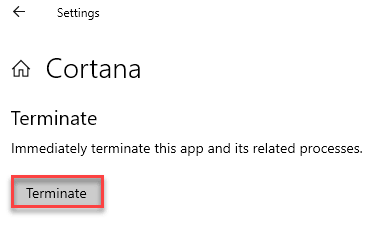
4. Затем нажмите « Восстановить », чтобы восстановить приложение Cortana.
5. После этого нажмите « Сброс », чтобы сбросить приложение Кортаны.
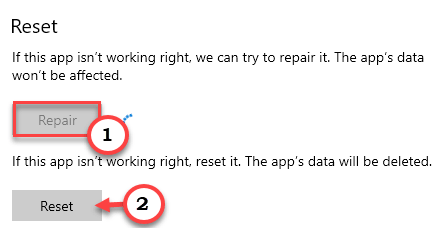
Попробуйте поискать что-нибудь в окне поиска.
Метод 3-перезапустить процесс Кортаны
Вы можете перезапустить процесс Кортаны из диспетчера задач.
1. Щелкните правой кнопкой мыши сочетание клавиш Windows + X .
2. Затем нажмите « Диспетчер задач », чтобы открыть его.
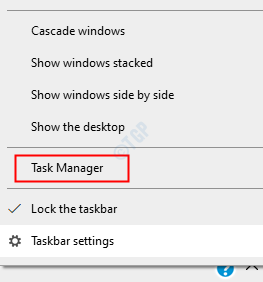
3. Перейдите на вкладку « Процессы ».
4. Затем щелкните правой кнопкой мыши приложение « Кортана » и выберите « Завершить задачу ».
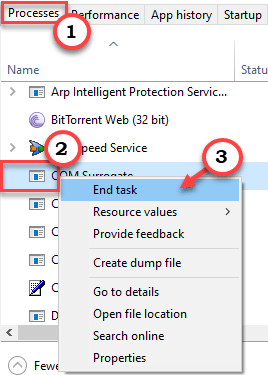
Закройте диспетчер задач.
Перезагрузите компьютер.
Кортана запустится автоматически. Теперь поищите что угодно и проверьте, сработало ли это для вас.
Метод 4. Переустановите Кортану
Переустановите приложение Cortana с помощью терминала PowerShell.
1. Прежде всего, щелкните правой кнопкой мыши значок Windows.
2. Затем нажмите « Windows PowerShell (Admin) ».
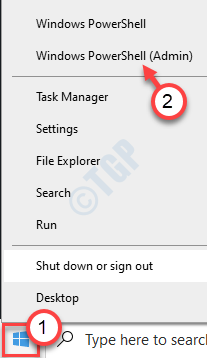
3. Когда появится терминал PowerShell, скопируйте и вставьте эту команду и нажмите Enter .
Get-AppXPackage-Name Microsoft.Windows.Cortana | Foreach {Add-AppxPackage-DisableDevelopmentMode-Register"$ ($ _. InstallLocation) \ AppXManifest.xml"}

После выполнения команды перезагрузите компьютер.
Убедитесь, что вы видите предварительный просмотр в Интернете для поисковых запросов.
Метод 5. Загрузите и запустите сценарии реестра
Если вы не хотите вносить изменения в реестр самостоятельно, загрузите и запустите эти два сценария в соответствии с вашими требованиями для достижения тех же результатов.
Шаги по включению предварительного просмотра в Интернете
1. Загрузите этот “ Turn_On_Search_web_results.reg “на вашем компьютере.
2. Затем разархивируйте конкретный заархивированный файл.
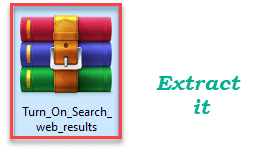
3. После этого щелкните правой кнопкой мыши файл реестра « Turn_On_Search_web_results ».
4. Затем нажмите « Объединить », чтобы объединить его с реестром.
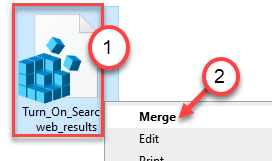
5. На вашем экране появится подсказка. Нажмите « Да ».

После завершения процесса перезапустите систему один раз.
Вот и все!
ШАГИ по отключению предварительного просмотра веб-страниц
Выполните следующие действия, чтобы отключить предварительный просмотр окна поиска в Интернете.
1. Прежде всего, загрузите « Turn_Off_Search_web_results.reg ”на вашем компьютере.
2. После этого распакуйте конкретный заархивированный файл.
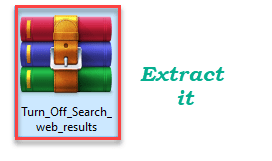
3. Перейдите в папку с разархивированным файлом.
4. Затем щелкните правой кнопкой мыши файл реестра « Turn_Off_Search_web_results » и нажмите « Объединить », чтобы объединить его с реестром.
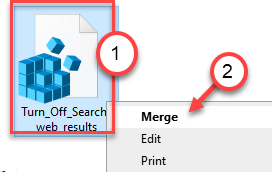
5. Вы увидите, что на экране появилось предупреждающее сообщение. Подтвердите это, нажав « Да ».

После завершения процесса перезапустите систему один раз.
Вот и все! Таким образом можно включить или отключить окно поиска на вашем компьютере.
Самбит-инженер-механик по квалификации, который любит писать о Windows 10 и решениях самых необычных возможных проблем.
